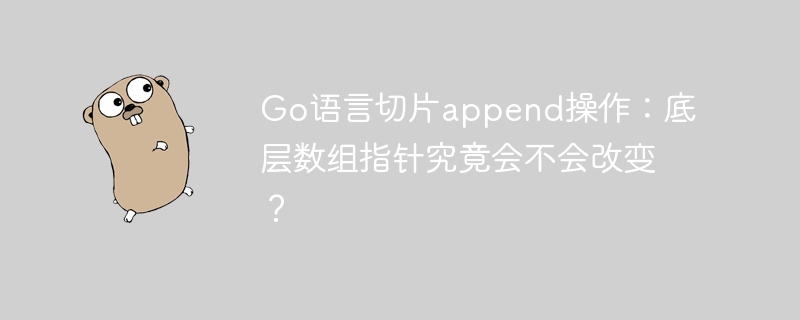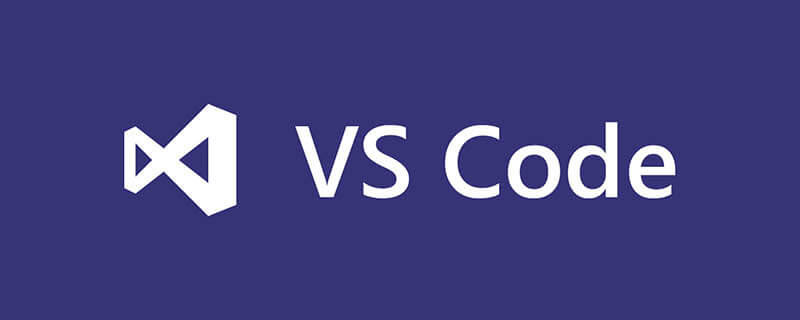用JavaScript实现3d效果主要依赖于webgl技术和three.JS库。1. webgl是一种基于opengl es 2.0的javascript api,允许在浏览器中进行硬件加速的3d图形渲染。2. three.js是一个基于webgl的javascript 3d库,简化了3d开发过程,使创建和操作3d场景更加容易。
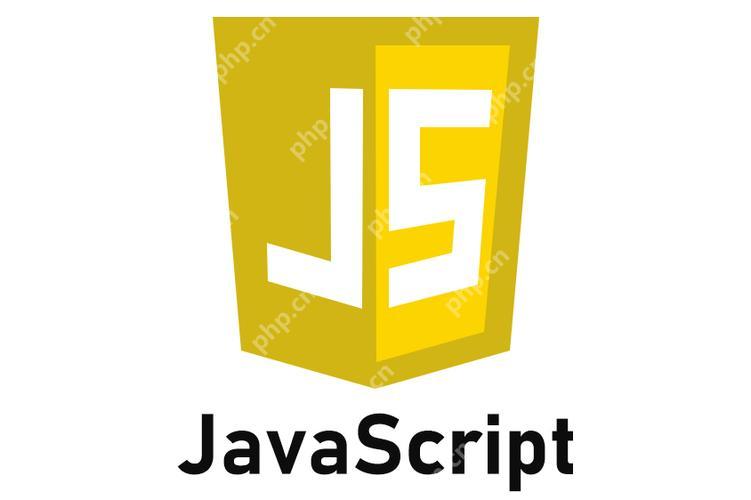
用JavaScript实现3D效果是一项既有趣又富有挑战性的任务。让我们从回答这个问题开始,然后深入探讨如何用JavaScript实现3D效果的细节。
怎样用JavaScript实现3D效果?
要用JavaScript实现3D效果,我们主要依赖于WebGL技术。WebGL是一种基于OpenGL ES 2.0的JavaScript API,它允许在浏览器中进行硬件加速的3D图形渲染。除了WebGL,我们还可以使用一些高级库和框架,如Three.js,来简化3D开发过程。通过这些工具,我们可以创建复杂的3D场景、动画和交互效果。
立即学习“Java免费学习笔记(深入)”;
现在,让我们深入探讨如何用JavaScript实现3D效果的各个方面。
在JavaScript中实现3D效果的旅程就像探索一个全新的维度。无论你是想创建一个简单的3D模型,还是一个复杂的虚拟现实体验,JavaScript都提供了强大的工具来实现你的创意。
首先,我们需要了解WebGL,这是实现3D效果的核心技术。WebGL允许我们在浏览器中直接操作GPU,进行高效的3D渲染。虽然WebGL提供了极大的灵活性,但它也需要我们处理很多底层的细节,比如顶点着色器和片元着色器的编写。
让我们来看一个简单的WebGL示例,展示如何绘制一个旋转的立方体:
// 初始化WebGL上下文 const canvas = document.getElementById('canvas'); const gl = canvas.getContext('webgl'); if (!gl) { console.error('WebGL not supported, falling back on experimental-webgl'); gl = canvas.getContext('experimental-webgl'); } if (!gl) { alert('Your browser does not support WebGL'); } // 定义顶点着色器 const vsSource = ` attribute vec4 aVertexPosition; uniform mat4 uModelViewMatrix; uniform mat4 uProjectionMatrix; void main() { gl_Position = uProjectionMatrix * uModelViewMatrix * aVertexPosition; } `; // 定义片元着色器 const fsSource = ` void main() { gl_FragColor = vec4(1.0, 0.0, 0.0, 1.0); } `; // 编译着色器 function compileShader(gl, type, source) { const shader = gl.createShader(type); gl.shaderSource(shader, source); gl.compileShader(shader); if (!gl.getShaderParameter(shader, gl.COMPILE_STATUS)) { console.error('An error occurred compiling the shaders: ' + gl.getShaderInfoLog(shader)); gl.deleteShader(shader); return null; } return shader; } // 初始化着色器程序 function initShaderProgram(gl, vsSource, fsSource) { const vertexShader = compileShader(gl, gl.VERTEX_SHADER, vsSource); const fragmentShader = compileShader(gl, gl.FRAGMENT_SHADER, fsSource); const shaderProgram = gl.createProgram(); gl.attachShader(shaderProgram, vertexShader); gl.attachShader(shaderProgram, fragmentShader); gl.linkProgram(shaderProgram); if (!gl.getProgramParameter(shaderProgram, gl.LINK_STATUS)) { console.error('Unable to initialize the shader program: ' + gl.getProgramInfoLog(shaderProgram)); return null; } return shaderProgram; } // 初始化缓冲区 function initBuffers(gl) { const positionBuffer = gl.createBuffer(); gl.bindBuffer(gl.ARRAY_BUFFER, positionBuffer); const positions = [ // 前 -1.0, -1.0, 1.0, 1.0, -1.0, 1.0, 1.0, 1.0, 1.0, -1.0, 1.0, 1.0, // 后 -1.0, -1.0, -1.0, -1.0, 1.0, -1.0, 1.0, 1.0, -1.0, 1.0, -1.0, -1.0, // 顶 -1.0, 1.0, -1.0, -1.0, 1.0, 1.0, 1.0, 1.0, 1.0, 1.0, 1.0, -1.0, // 底 -1.0, -1.0, -1.0, 1.0, -1.0, -1.0, 1.0, -1.0, 1.0, -1.0, -1.0, 1.0, // 右 1.0, -1.0, -1.0, 1.0, 1.0, -1.0, 1.0, 1.0, 1.0, 1.0, -1.0, 1.0, // 左 -1.0, -1.0, -1.0, -1.0, -1.0, 1.0, -1.0, 1.0, 1.0, -1.0, 1.0, -1.0 ]; gl.bufferData(gl.ARRAY_BUFFER, new Float32Array(positions), gl.STATIC_DRAW); return { position: positionBuffer, }; } // 绘制场景 function drawScene(gl, programInfo, buffers, deltaTime) { gl.clearColor(0.0, 0.0, 0.0, 1.0); gl.clearDepth(1.0); gl.enable(gl.DEPTH_TEST); gl.depthFunc(gl.LEQUAL); gl.clear(gl.COLOR_BUFFER_BIT | gl.DEPTH_BUFFER_BIT); const fieldOfView = 45 * Math.PI / 180; const aspect = gl.canvas.clientWidth / gl.canvas.clientHeight; const zNear = 0.1; const zFar = 100.0; const projectionMatrix = mat4.create(); mat4.perspective(projectionMatrix, fieldOfView, aspect, zNear, zFar); const modelViewMatrix = mat4.create(); mat4.translate(modelViewMatrix, modelViewMatrix, [-0.0, 0.0, -6.0]); mat4.rotate(modelViewMatrix, modelViewMatrix, cubeRotation, [0, 0, 1]); mat4.rotate(modelViewMatrix, modelViewMatrix, cubeRotation * 0.7, [0, 1, 0]); { const numComponents = 3; const type = gl.FLOAT; const normalize = false; const stride = 0; const offset = 0; gl.bindBuffer(gl.ARRAY_BUFFER, buffers.position); gl.vertexAttribPointer( programInfo.attribLocations.vertexPosition, numComponents, type, normalize, stride, offset); gl.enableVertexAttribArray(programInfo.attribLocations.vertexPosition); } gl.useProgram(programInfo.program); gl.uniformMatrix4fv( programInfo.uniformLocations.projectionMatrix, false, projectionMatrix); gl.uniformMatrix4fv( programInfo.uniformLocations.modelViewMatrix, false, modelViewMatrix); { const offset = 0; const vertexCount = 36; gl.drawArrays(gl.TRIANGLE_FAN, offset, vertexCount); } cubeRotation += deltaTime; } // 主循环 let cubeRotation = 0.0; let then = 0; function render(now) { now *= 0.001; const deltaTime = now - then; then = now; drawScene(gl, programInfo, buffers, deltaTime); requestAnimationFrame(render); } // 初始化WebGL const shaderProgram = initShaderProgram(gl, vsSource, fsSource); const programInfo = { program: shaderProgram, attribLocations: { vertexPosition: gl.getAttribLocation(shaderProgram, 'aVertexPosition'), }, uniformLocations: { projectionMatrix: gl.getUniformLocation(shaderProgram, 'uProjectionMatrix'), modelViewMatrix: gl.getUniformLocation(shaderProgram, 'uModelViewMatrix'), }, }; const buffers = initBuffers(gl); requestAnimationFrame(render);
这个示例展示了如何使用WebGL绘制一个旋转的立方体。我们定义了顶点和片元着色器,初始化了缓冲区,并在主循环中不断更新立方体的旋转角度。
然而,直接使用WebGL编写3D应用可能会非常复杂和繁琐。为了简化开发过程,我们可以使用Three.js,这是一个基于WebGL的JavaScript 3D库。Three.js提供了更高层次的抽象,使我们能够更轻松地创建和操作3D场景。
让我们来看一个使用Three.js创建相同旋转立方体的示例:
// 初始化Three.js场景 const scene = new THREE.Scene(); const camera = new THREE.PerspectiveCamera(75, window.innerWidth / window.innerHeight, 0.1, 1000); const renderer = new THREE.WebGLRenderer(); renderer.setSize(window.innerWidth, window.innerHeight); document.body.appendChild(renderer.domElement); // 创建立方体 const geometry = new THREE.BoxGeometry(); const material = new THREE.MeshBasicMaterial({ color: 0x00ff00 }); const cube = new THREE.Mesh(geometry, material); scene.add(cube); camera.position.z = 5; // 动画循环 function animate() { requestAnimationFrame(animate); cube.rotation.x += 0.01; cube.rotation.y += 0.01; renderer.render(scene, camera); } animate();
使用Three.js,我们只需要几行代码就能创建一个旋转的立方体。这展示了Three.js在简化3D开发方面的强大能力。
在实际项目中,使用Three.js可以大大提高开发效率,但也有一些需要注意的地方。首先,Three.js虽然简化了开发过程,但它仍然依赖于WebGL,因此在性能优化方面需要特别注意。其次,Three.js的版本更新较快,可能需要定期更新代码以保持兼容性。
在性能优化方面,我们可以考虑以下几点:
- 减少绘制调用:尽量减少绘制调用次数,可以通过合并几何体或使用实例化渲染来实现。
- 优化着色器:尽量简化着色器代码,减少不必要的计算。
- 使用LOD(Level of Detail):根据距离调整模型的细节级别,以提高远距离渲染的性能。
在使用Three.js时,我曾经遇到过一个有趣的挑战:如何在不影响性能的情况下实现大量粒子效果。我的解决方案是使用Three.js的点云(Point Cloud)功能,并通过GPU实例化渲染来优化性能。这不仅提高了渲染速度,还使得场景更加生动。
总的来说,用JavaScript实现3D效果是一个充满创意和技术挑战的领域。无论是直接使用WebGL还是借助Three.js,我们都有很多工具和技巧可以探索。希望这篇文章能为你提供一些有用的见解和灵感,帮助你在3D开发的道路上走得更远。